Abbiamo fornito informazioni sull'utilizzo di Terminal, l'app più utile sul tuo Mac, a modifica il Finder, cambiane un po' Interfaccia utente caratteristiche che potresti non volere o che non ti piacciono, e per mantenere il tuo Mac più sicuro e i tuoi dati più privati.
Oggi diamo un'occhiata alla Dashboard, con i suoi widget e altre cose, e vediamo cosa possiamo fare per hackerarla un po'.
Metti i widget della tua dashboard sul desktop

Onestamente, non uso troppo la Dashboard, poiché la loro funzionalità è limitata ed è solo più veloce aprire un'app dedicata a cui posso passare con Command-Tab. Tuttavia, forse se fossi in grado di rilasciarli sul desktop, finirei per utilizzare alcuni di quelli più utili più spesso. Vale la pena provare, vero?
Tutto quello che devi fare per far sì che ciò accada è digitare o incollare il seguente comando nell'app Terminale:
defaults scrivi com.apple.dashboard devmode S
Quindi inserisci anche il seguente comando.
killall Dock
Una volta fatto, avvia Dashboard con F12 (o qualsiasi altra scorciatoia da tastiera che hai definito per Dashboard) e trova il widget che desideri. Fai clic e tieni premuto, spostalo un po', quindi premi di nuovo F12 per chiudere il dashboard. Il widget dovrebbe quindi apparire sopra qualsiasi app in cui ti trovi e rimanere in primo piano.
Per eliminare il widget dal Desktop e rimetterlo nella Dashboard, fai la stessa cosa al contrario. Fare clic e tenere premuto sul widget, premere il tasto F12 per visualizzare la Dashboard, spostare leggermente il widget e quindi rilasciare il pulsante del mouse. Boom. Widget sostituito.
Attraverso: About.com
Sbarazzarsi del Dashboard del tutto)
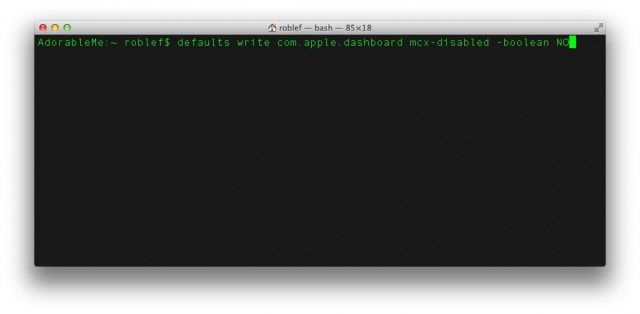
Forse non ti piace la Dashboard, hai problemi con la RAM o vuoi semplicemente ucciderla completamente. Non è terribilmente difficile; basta usare il terminale.
Digita o incolla il seguente comando nell'app Terminale, quindi premi Invio.
defaults scrivi com.apple.dashboard mcx-disabled -boolean S
Quindi, vai avanti e riavvia nuovamente il Dock, con quanto segue:
killall Dock
Ora non avrai più Dashboard. Che tristezza, ci vediamo dopo. Se vuoi riportarlo indietro, ovviamente, c'è un semplice comando per riportarlo indietro, sostituendo il S sopra con un NO:
defaults scrivi com.apple.dashboard mcx-disabled -boolean NO
Quindi killall Dock e sei a posto.
Attraverso: Tut Mac+
Immagine: TurboMilk

